Este tutorial é de Elizabeth Creations. Original aqui
Obrigada Elizabeth por permitir que eu traduza seus tutoriais
Material:
Plugins (aqui)
DCspecial - Unlimited 2 - Random filters (for Actions) - Transparency
Importante:
Salve o gradiente na pasta de gradientes do PSP
Salve a seleção na pasta de seleções do PSP
Abra a mask na área de trabalho do PSP e minimize
ROTEIRO:
1.Na paleta Materials, coloque no foreground o gradiente fornecido *bhw4.32* e configure um gradiente linear, conforme o print:
2. Abra uma nova imagem transparente com 980x730px.
3. Preencha a layer com o gradiente
4. Adjust / Blur / Gaussian Blur: 60
5. Adjust / Hue and Saturation / Vibrancy
6. Layers / Duplicate
7. Effects / Texture Effects / Fur
8. Effects / Edge Effects / Enhance
9. Layers / properties / Opacidade: 67
10. Abra o tube *large_bird* / copie e cole como nova layer
11. Image / Resize 110% - Resize all layers desmarcado
11.1 Posicione como na imagem
12. Layers / Properties / blend Mode: Hard Light
13. Abra o tube *pink_flower* em sua área de trabalho
14. Layers / Load /Save Mask / Load mask form disk / Selecione a mask *20-20* e aplique conforme o print
15. Merge Group
16. Copie esta imagem e cole como nova layer na sua imagem de trabalho
17. Layers / Properties / Blend Mode: Burn
17.1 Diminua a opacidade da layer para 70%
18. Posicione à direita conforme a imagem
19. Layers / duplicate
20. Image / Mirror / Mirror Horizontal
21. Image / Resize: 56% - Resize all layers desmarcado
21.1 Posicione embaixo, como na imagem:
22. Abra o tube *4-birds* , copie e cole como nova layer
23. Image / Mirror Mirror Horizontal
24. Adjust / Brightness and contrast / Fill Light/Clarity
25. Adjust / Sharpness / Sharpen
25.1 Posicione embaixo, no canto direito, como na imagem:
26. Abra o tube *lace trim*, copie e cole como nova layer
27. Image / Free Rotate / right/45
28. Layers / Properties / Blend Mode: Hard Light
29. Adjust / Sharpness / Sharpen
29.1 Posicione embaixo no canto esquerdo
30. Layers / duplicate
31. Image / Mirror / Mirror Vertical
31.1 Merge down
32. Abra o tube *lilacs-misted*, copie e cole como nova layer
32.1 Posicione em cima, no canto direito (veja a imagem)
33. Adjust / Hue and Saturation / Hue/Saturation/Lightness
34. Adjust / sharpness / sharpen
35. Abra o tube *blossoms* em sua área de trabalho
35.1 Effects / Plugins / Transparency / Eliminate White
36. Layers / Duplicate
36.1 Merge down
37. Copie e cole como nova layer na sua imagem de trabalho
38. Effects / plugins / DCspecial / Edger
39. Adjust / Hue and Saturation / Hue/Saturation/Lightness
40. Adjust / Hue and Saturation / Vibrancy
41. Image / Mirror / Mirror Horizontal
41.1 Posicione no lado direito (veja a imagem )
42. Layers / new Raster Layer
43. Selections / Load selection from disk / Selection *top-ribbon selection*
44. Preencha a seleção com o gradiente
45. Select None
46. Effects / Edge Effects / Enhance
47. Image / Resize: 101% - Resize all layers desmarcado
48. Layers / duplicate
49. Image / Mirror / Mirror Vertical
50. Layers / duplicate
51. Image / Free rotate / Right/90
52. Posicione no lado direito - veja a imagem:
52. Layers / duplicate
53. Image / Mirror / Mirror Vertical
53.1 Image / Mirror / Mirror Horizontal
54. Ative a Freehand Selection Tool, com Feather:0, para desenhar uma linha reta, removendo as faixas(ribbon) que estão sobrepostas na renda, veja a imagem:
55. Pressione a tecla Delete para remover
55.1 Select None
56. Embaixo, no canto esquerdo, faça uma seleção similar para remover o ribbon, veja a imagem:
56. 1 Repita o passo 55
57. Ative a terceira abaixo e repita a mesma seleção para remover o ribbon
58. Repita o passo 55
59. Ative a próxima layer abaixo e repita o processo
60. Repita o passo 55.
61. Ative a layer da flor (blossom) - 5ª layer a partir de cima (Raster 7)
61.1 Layers / duplicate
62. Image / Mirror / Mirror Horizontal
63. Layers / Arrange / Bring to top
63.1 Posicione em cima, à esquerda, veja a imagem
64. Abra o tube *Verse*, copie e cole como nova layer
64.1 Posicione conforme o modelo
65. Abra o tube *text*, copie e cole como nova layer
65.1 Posicione conforme o modelo
66. Coloque a sua assinatura
67. Image / Add borders / symmetric marcado / 3px / cor #e17090
Image / Add borders / symmetric marcado / 10px / f4e7e2
Image / Add borders / symmetric marcado / 3px / cor #e17090
Image / Add borders / symmetric marcado / 35px / cor #f4e7e2
68. Selecione a borda de 10px com a Magic Wand
69. Effects / 3D Effects / Inner Bevel
69.1 Select None
70. Selecione a borda de 35px com a Magic Wand
71. Effects / Plugins / Unlimited 2 / Random Filter (for Actions) / Random Smelter
72. Adjust / Blur / Gaussian Blur: 32
72.1 Select None
73. Image / Add borders / symmetric marcado / 10px / cor #f4e7e2
74. Selecione esta borda com a Magic Wand
75. Repita o Inner bevel do passo 69
75.1 Select None
76. Salve como JPEG
Obrigada por fazer minhas traduções.
Por favor, coloque um link para a minha tradução.
Envie sua versão para mim, vou adorar colocar no meu blog.
Para melhorar a qualidade de minhas traduções, por favor, me avise se encontrar alguma dificuldade na tradução.





















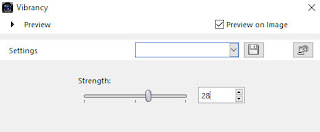













Nenhum comentário:
Postar um comentário
Observação: somente um membro deste blog pode postar um comentário.